Không chỉ có iOS người dùng android có thể lưu trữ đám mây Android để thuận tiện mỗi khi sử dụng; bài viết này 9mobi.vn hướng dẫn các bạn cách lưu ảnh, video, dữ liệu... trực tuyến, mời các bạn cùng theo dõi.
- Link tải Rom Cook cho HTC One M8
- Samsung Galaxy S7 sẽ được trình làng vào đầu năm 2016
- Samsung Galaxy Note 5 phiên bản “vàng hồng” chính thức được ra mắt
- Link tải ZOOM Cloud Meetings cho Android, iOS
- Hướng dẫn đổi tên điện thoại Samsung
Lưu trữ đám mây hay còn gọi là lưu trữ trực tuyến ngày càng phổ biến nó cho phéo người dùng có thể tải lên hàng GB dữ liệu cá nhân của mình là sử dụng chúng mọi lúc, mọi nơi khi có kết nối Internet... Người dùng iOS có thể sao lưu iCloud, đồng bộ hình ảnh, tin nhắn, danh bạ... lên đám mây này; tương tự như vậy người dùng android có thể sử dụng Google Drive để lưu trữ hình ảnh, tin nhắn, danh bạ, nhạc, dữ liệu.
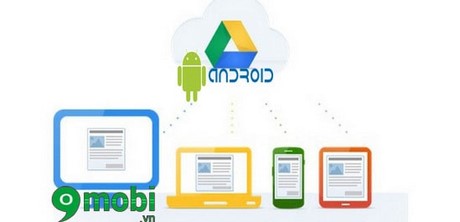
Cách lưu ảnh, video, dữ liệu Android trực tuyến
HƯỚNG DẪN LƯU TRỮ ĐÁM MÂY TRÊN ANDROID
Nếu như chỉ sử dụng Google Photos để lưu trữ hình ảnh thì quả thật chưa đủ là chưa khai thác triệt để các công cụ lưu trữ trực tuyến. Vậy có cách nào để làm việc này tốt hơn ?
Với các thiết bị android người dùng có một "đám mây" khá lớn là Google Drive - cho phép lưu trữ dữ liệu (hình ảnh, tin nhắn, danh bạ, nhạc...) người dùng có thể sử dụng nó kèm theo Google Photos. Sau đây chúng tôi hướng dẫn các bạn lưu ảnh từ máy lên Google Drive.
- Trên ảnh bạn chọn biểu tượng chia sẻ

Cách lưu trữ đám mây Android
- Chọn Google Drive sau đó thay tên (có hoặc không) rồi nhấn Lưu
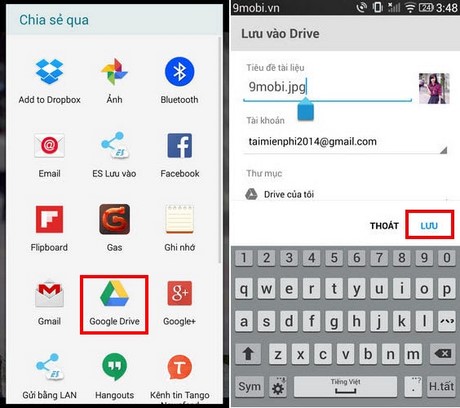
Hướng dẫn lưu trữ đám mây Android
- Bức ảnh được lưu thành công

- Để xem, sử dụng hoặc tải nó bạn chỉ cần đăng nhập vào Google Drive mà thôi...
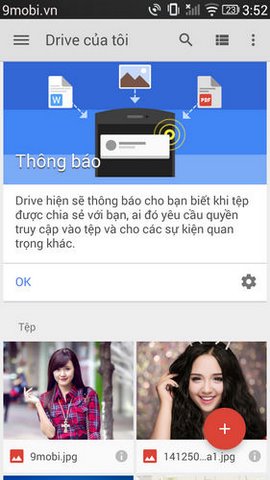
https://9mobi.vn/luu-tru-anh-video-du-lieu-truc-tuyen-dam-may-cho-android-3714n.aspx
Trên đây 9mobi.vn đã hướng dẫn các bạn cách lưu trữ đám mây Android được thực hiện với 1 hình ảnh cụ thể, tương tự như các dữ liệu khác người dùng hoàn toàn có thể lưu trữ chúng trực tuyến trên Google Drive hay các dịch vụ lưu trữ khác. Chúc các bạn thực hiện thành công !